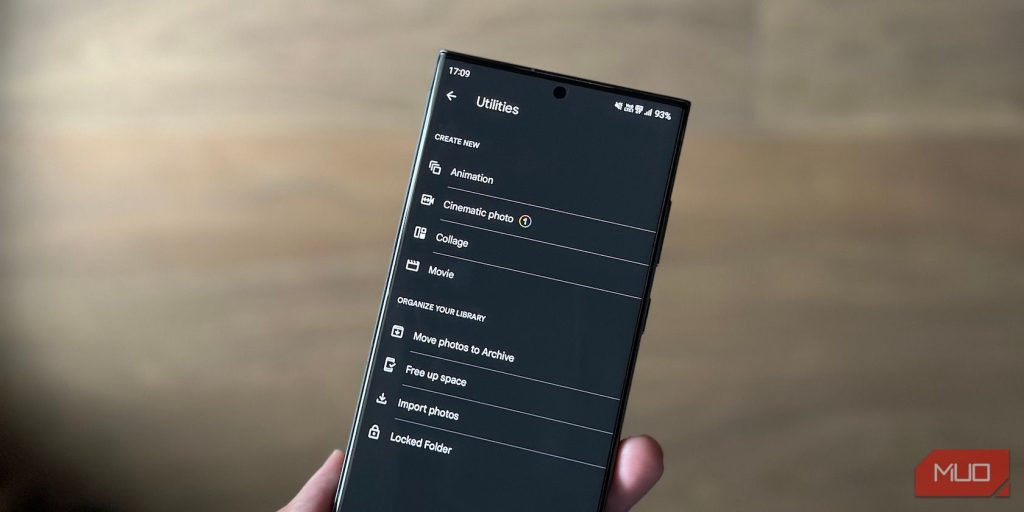.
O Google Fotos pode parecer um simples aplicativo de galeria, mas uma rápida olhada em seus utilitários sugere que é muito mais do que isso. Desde criar animações e gerar fotos cinematográficas até fazer colagens e até filmes, o Google Fotos é um tesouro de utilitários que simplificam muitas operações fotográficas em smartphones.
Acompanhe enquanto verificamos como criar animações e filmes no Google Fotos em seu dispositivo Android ou iOS.
Como criar uma animação no Google Fotos
A animação é uma maneira de adicionar uma ilusão de movimento a imagens estáticas para fazê-las parecer vivas. No Google Fotos, uma animação é basicamente um GIF, que você pode criar com até 50 fotos.
Aqui está o que você precisa fazer:
- Abra o aplicativo Google Fotos no seu telefone Android ou iPhone.
- Vou ao Biblioteca guia e selecione Serviços de utilidade pública.
- Selecione Animação sob CRIE UM NOVO.
- Escolha as imagens que deseja adicionar à sua animação.
- Bater Criar.
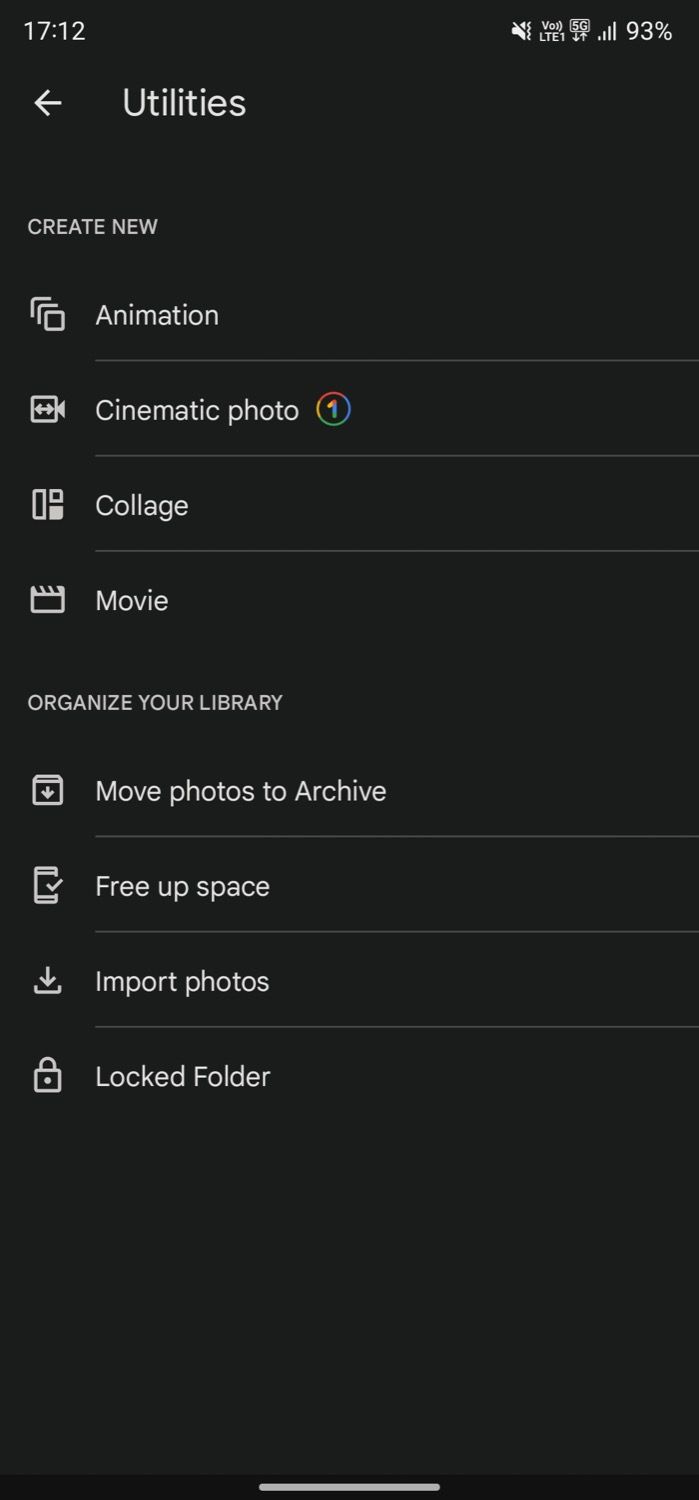
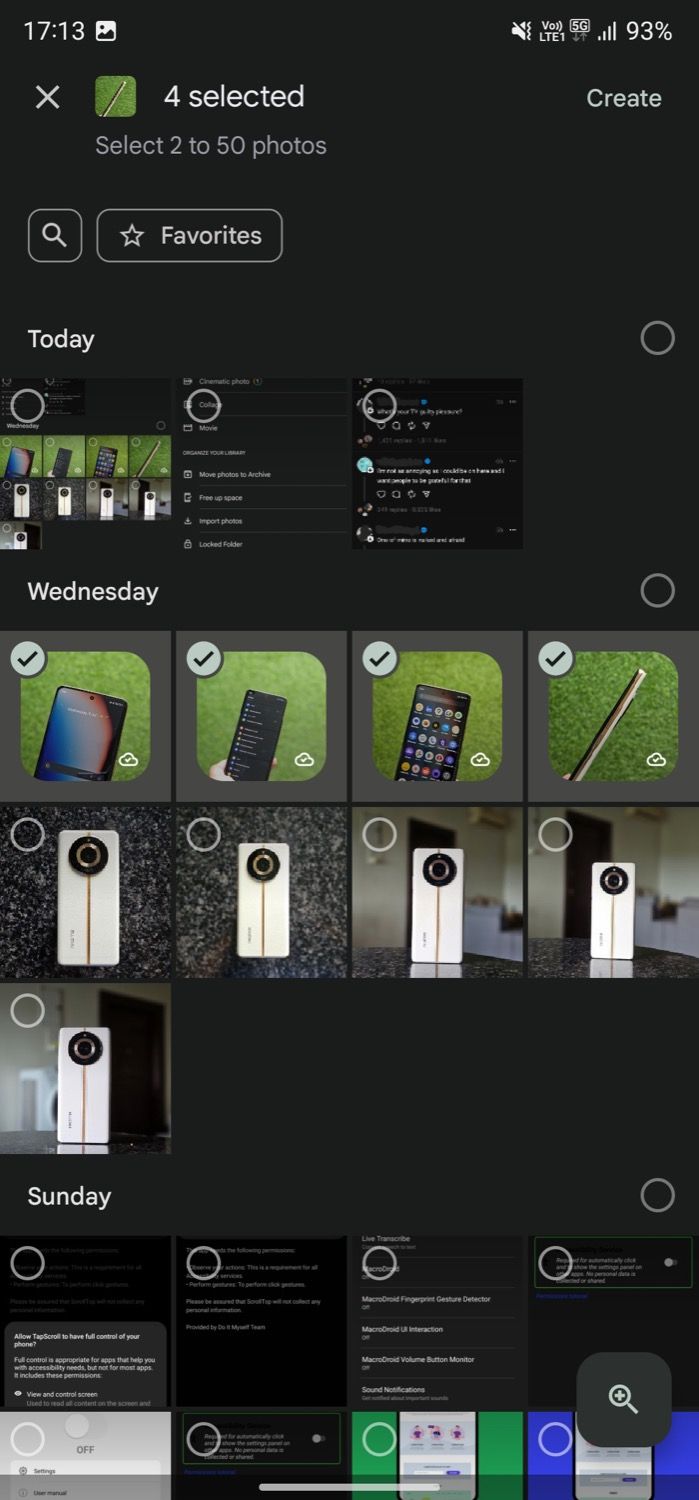
O Google Fotos agora criará um GIF de suas fotos selecionadas e as salvará em sua galeria.
Como criar um filme no Google Fotos
Assim como as animações, o aplicativo Google Fotos também permite criar filmes. Dá-lhe três opções para isso. O primeiro é Selfie Filme, que cria um filme usando todas as suas selfies. Então, há Um ano de sorrisosque escolhe automaticamente suas melhores fotos sorridentes para criar um filme e comemorar os bons momentos.
Por fim, você tem a opção de escolher suas próprias fotos e vídeos e criar um filme do zero. Com esta opção, você obtém controle total sobre o conteúdo, quanto tempo cada foto e vídeo fica na tela, a música de fundo e muito mais.
Vamos nos concentrar nesta opção neste guia; com os outros dois, você só precisa escolher um modo, após o qual ele cuida do resto em segundo plano e gera um filme automaticamente.
Siga estas etapas para usar o criador de filmes no Google Fotos:
- Abra o Google Fotos e vá para o Biblioteca aba.
- Selecione Serviços de utilidade públicae toque em Filme na próxima página.
- Toque na primeira opção que diz Selecione fotos e vídeos.
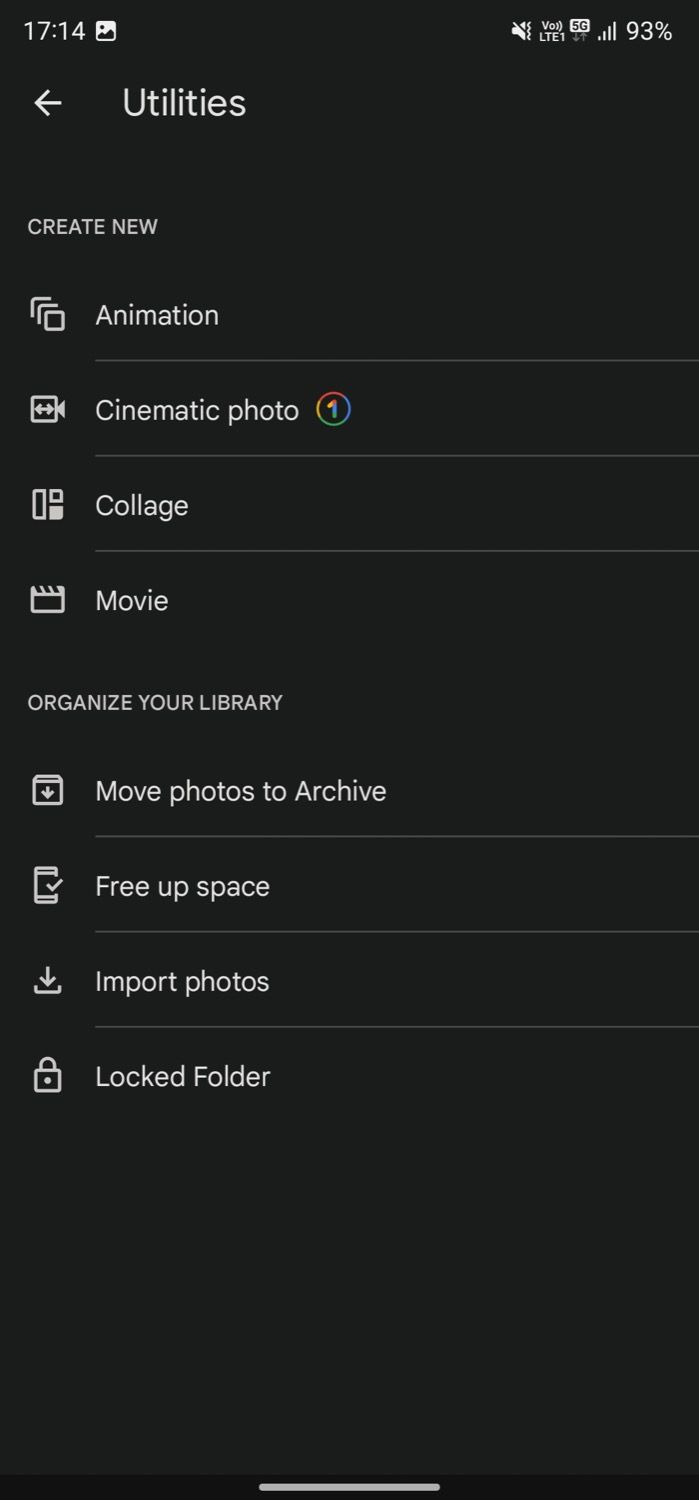
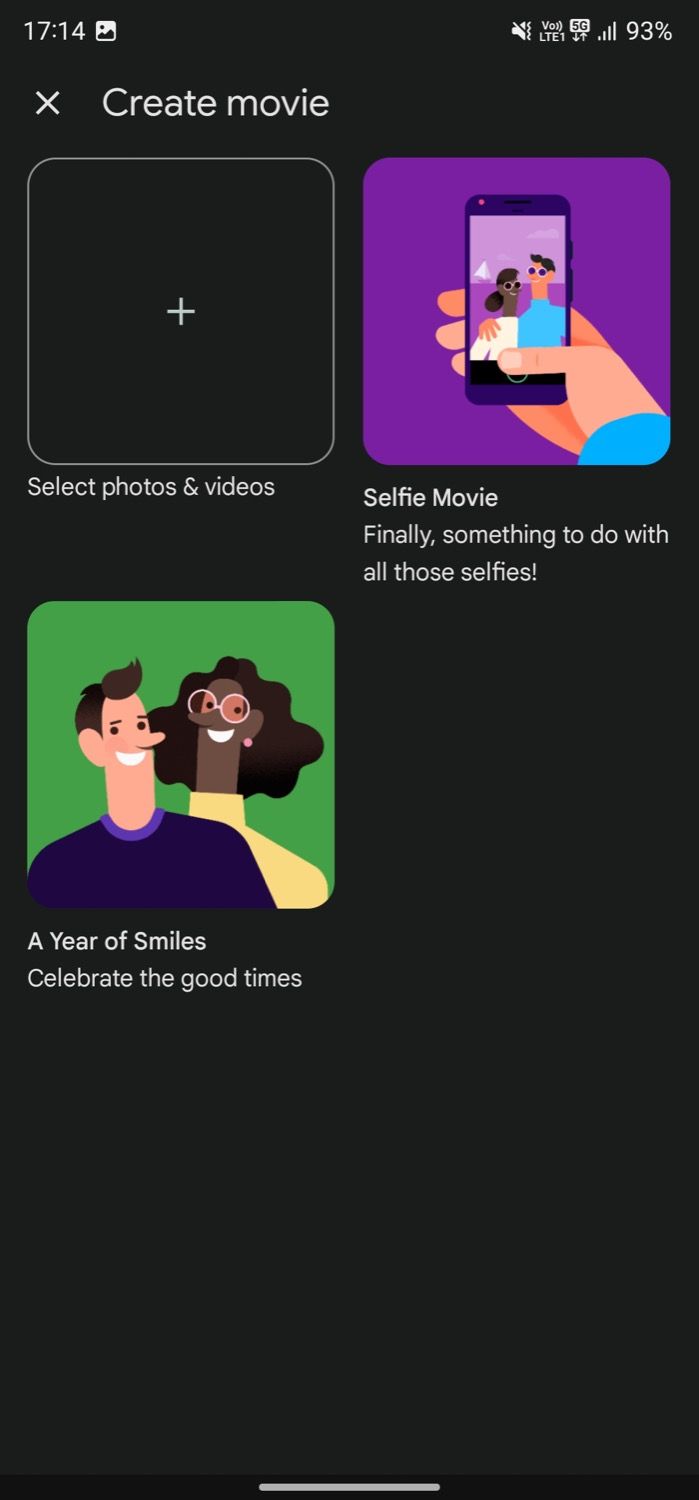
- Escolha as fotos ou vídeos a partir dos quais deseja criar seu filme. Você pode selecionar até 50 fotos ou vídeos.
- Bater Criar.
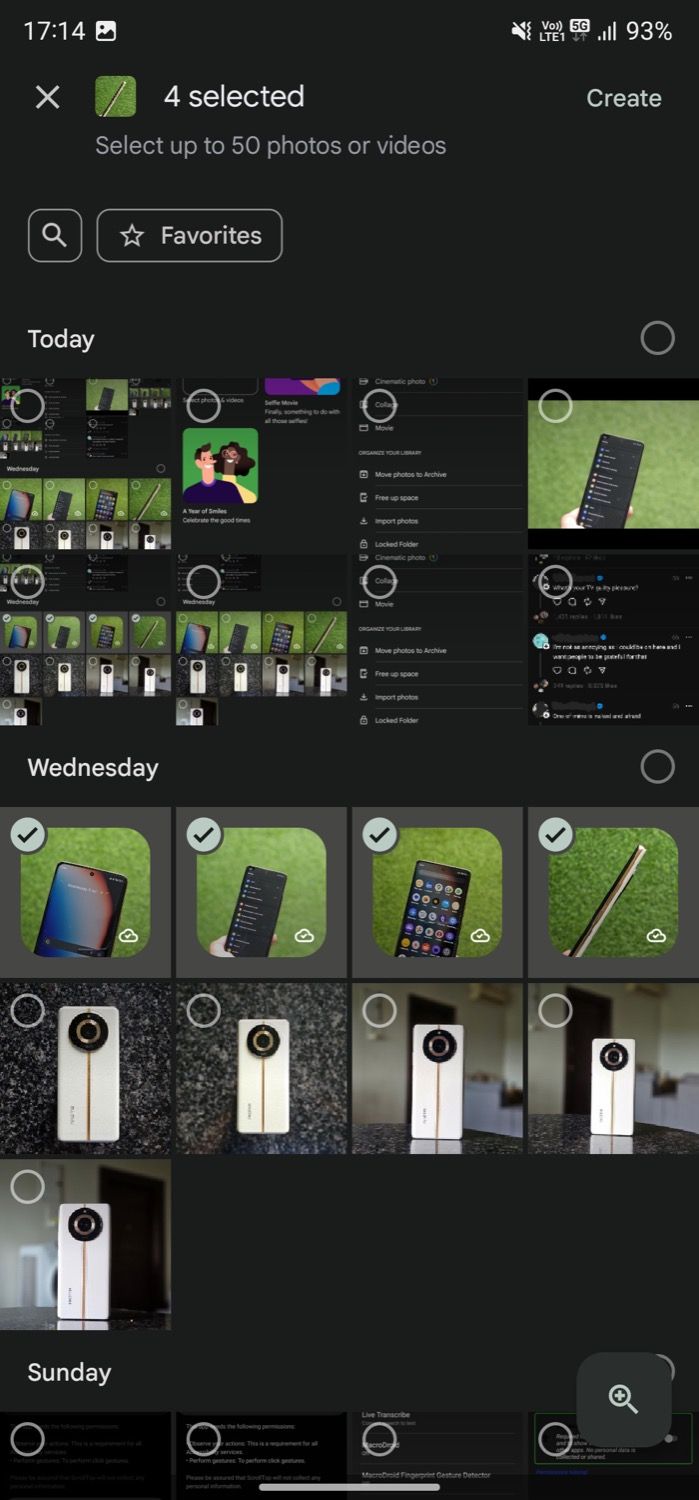
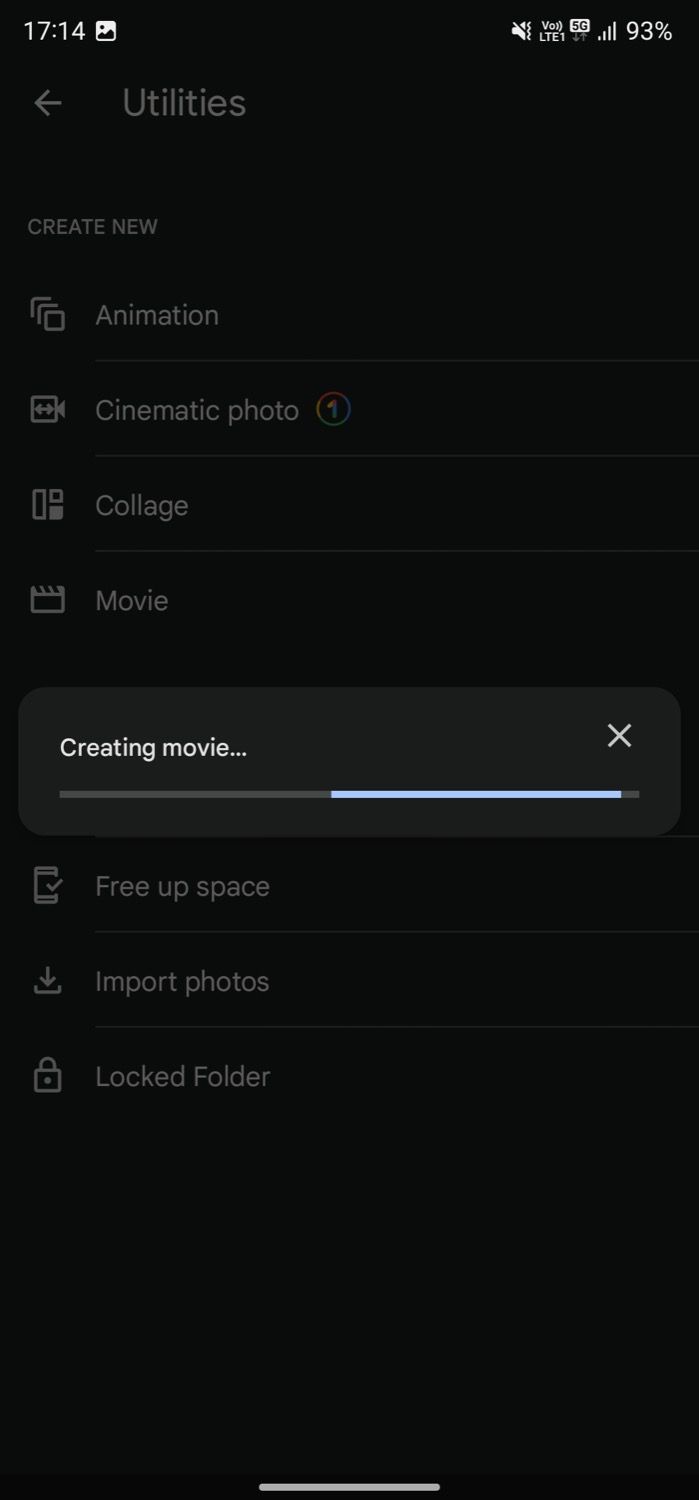
Aguarde alguns segundos e o Google Fotos criará um filme. Toque no botão play para reproduzi-lo e pressione Salvar para salvar o clipe se estiver satisfeito com os resultados.
Como alternativa, você também verá várias opções de edição nesta tela para editar vários aspectos do vídeo. Abaixo, vamos dar uma olhada em todas essas opções e como usá-las.
Alternar de retrato para paisagem
O utilitário Movie do Google Fotos cria filmes na orientação retrato por padrão. Se você não preferir isso, pode alterar a proporção para paisagem. Para fazer isso, toque no botão de orientação (o primeiro botão ao lado da barra de progresso) e selecione Paisagem.
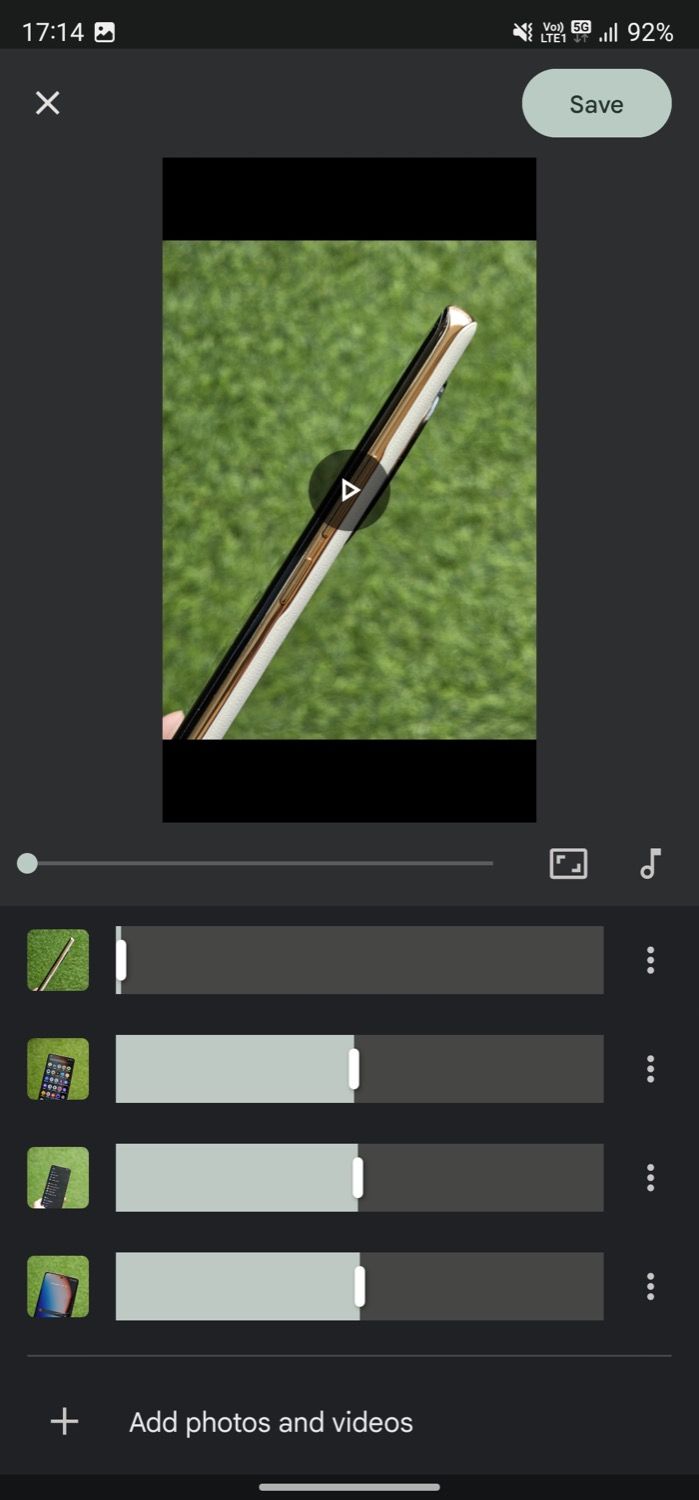
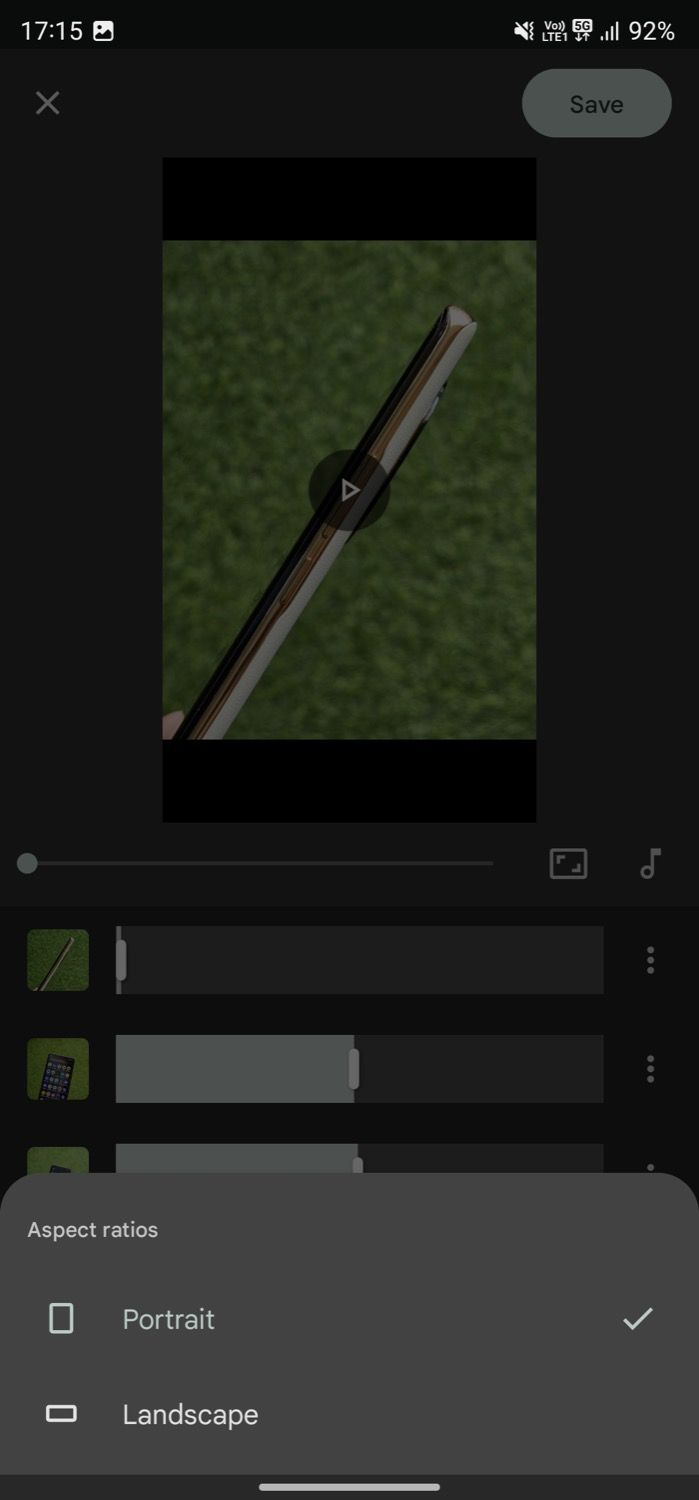
Alterar a música de fundo
O Google Fotos escolhe automaticamente uma faixa aleatória para a música de fundo em seus filmes. Mas você tem a opção de mudar a faixa. Para fazer isso, pressione o símbolo de nota (ao lado do botão de orientação), selecione música tema debaixo de Escolha a fonte da música menu e toque em uma faixa para visualizá-la.
Depois de escolher a faixa, clique no ícone de marca no canto superior direito para salvar as alterações. Como alternativa, você também pode adicionar sua própria música personalizada ao seu vídeo. Para isso, selecione Minha música sob Escolha a fonte da música e escolha sua trilha na tela seguinte. Da mesma forma, se você não quiser nenhuma faixa de fundo, selecione Sem música de Escolha a fonte da música cardápio.
Defina a duração dos clipes
O Google Fotos define automaticamente durações para diferentes fotos ou vídeos em seu clipe, que você pode ver nos controles deslizantes do clipe abaixo da barra de progresso. Se desejar ajustar isso, arraste o controle deslizante no clipe para a esquerda ou para a direita para aumentar ou diminuir sua duração no filme.
Remover um clipe
Para remover um clipe de seu filme, toque no botão de três pontos ao lado do clipe e selecione Remover.
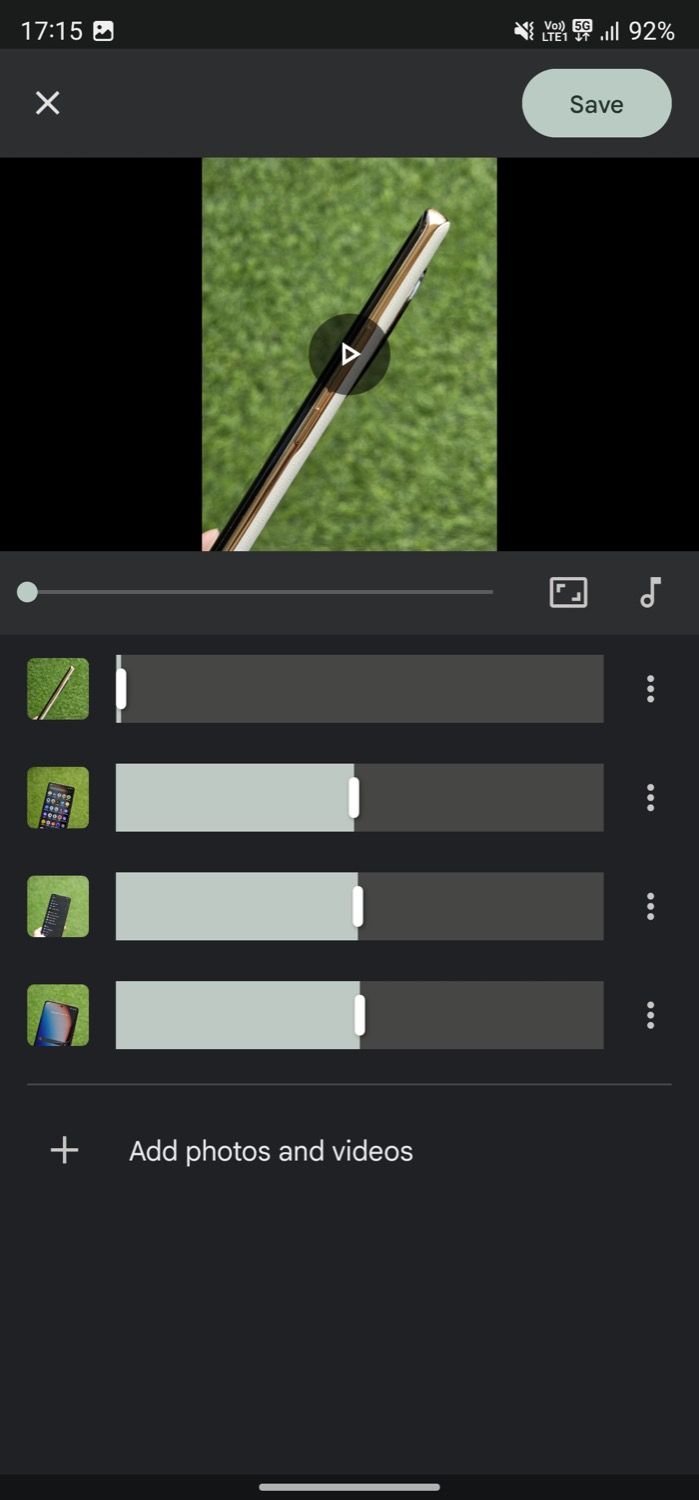
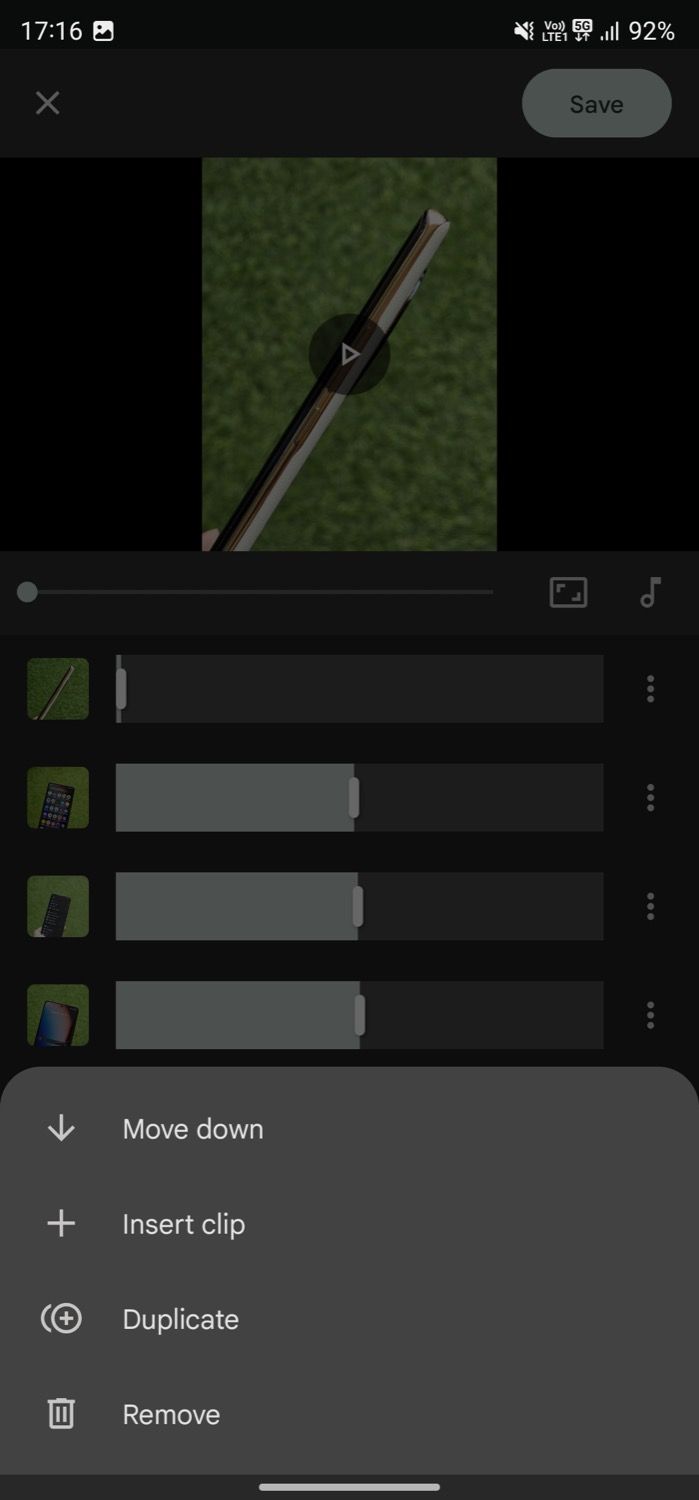
Duplicar um clipe
Se você deseja apresentar um clipe mais de uma vez em seu filme, pressione o botão de reticências e selecione Duplicado.
Reordenar a sequência do clipe
Por padrão, o criador do filme adiciona clipes ao filme na ordem em que você os seleciona. Se você deseja alterar esta ordem, pressione o botão de reticências e selecione Subir ou Mover para baixodependendo da posição do clipe.
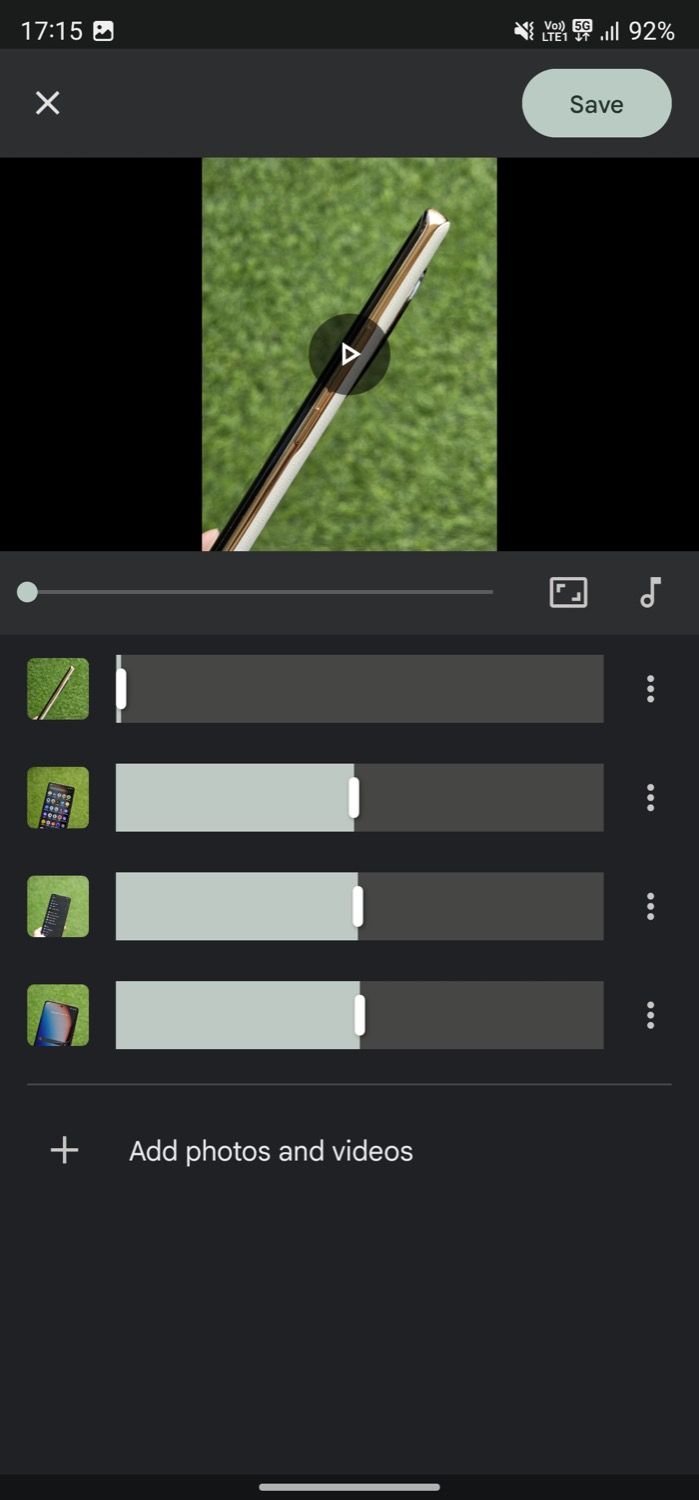
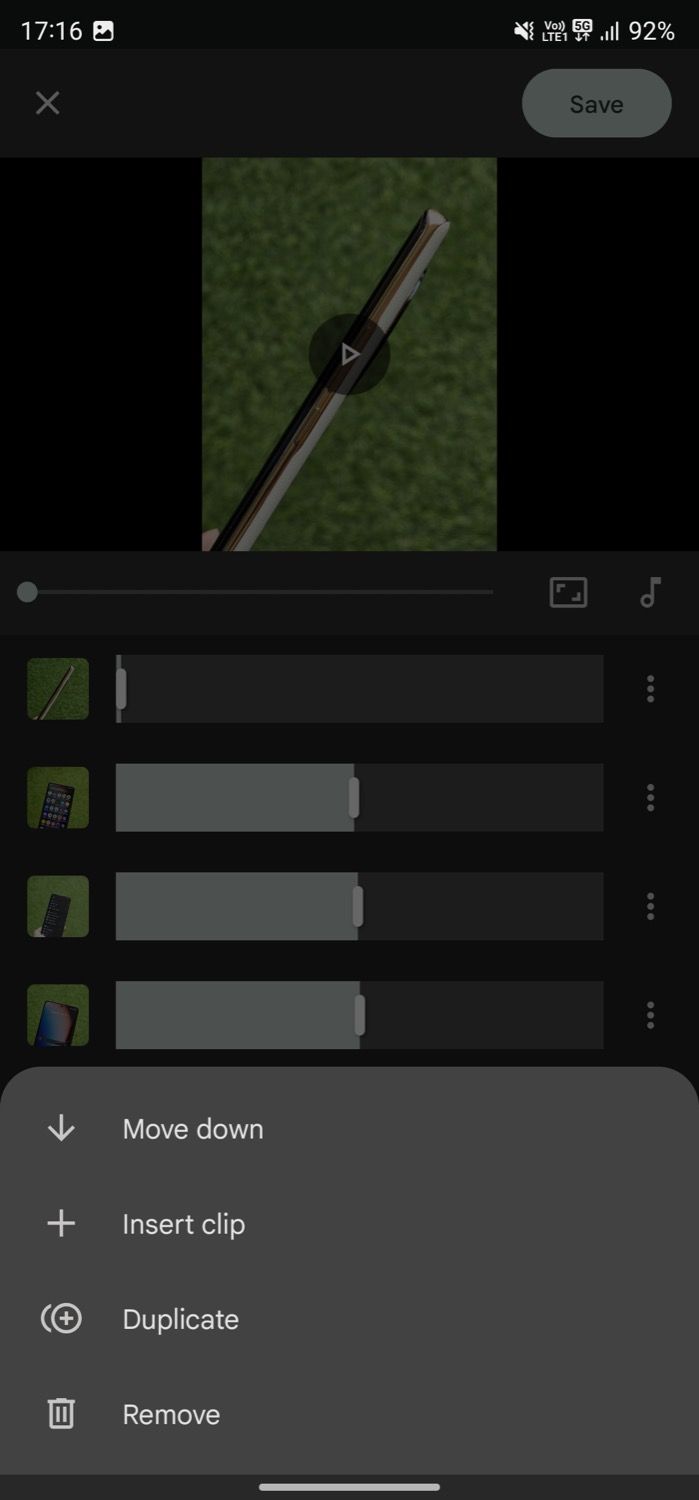
Como alternativa, você também pode tocar e arrastar um clipe para cima ou para baixo para alterar sua sequência.
Adicionar mais fotos ou vídeos
A qualquer momento, se desejar adicionar mais fotos ou vídeos ao seu clipe, é possível fazê-lo. Simplesmente o Adicionar fotos e vídeos opção na parte inferior da tela e escolha seu novo conjunto de fotos e vídeos.
Crie animações e filmes sem esforço com o Google Fotos
Se você é um criador de conteúdo ou precisa criar GIFs e filmes ocasionalmente, os utilitários integrados Animação e Filme no Google Fotos podem facilitar sua vida. Ambos são incrivelmente fáceis de usar e não requerem muito conhecimento.
Além disso, como eles vêm integrados ao aplicativo Google Fotos, você não precisa instalar aplicativos adicionais para criar animações e filmes. E a melhor parte é que o Google Fotos não consome muitos recursos, então você pode usá-lo até mesmo em smartphones básicos.
Este é apenas um dos muitos recursos que ajudam você a usar suas fotos e vídeos de maneiras interessantes. O Google Fotos também vem com um criador de colagens integrado, que permite fazer colagens em seu smartphone em segundos.
.